实现无间断的自动化:Jenkins与GitLab的定时任务工作流程
简介:
Jenkins是一个流行的开源自动化服务器,而GitLab是一个强大的代码托管和协作平台。通过结合Jenkins和GitLab,我们可以建立一个强大的定时任务自动化工作流程,实现代码拉取、构建、测试和部署的自动化。本篇博客将介绍如何使用Jenkins与GitLab相结合,构建一个完整的定时任务自动化流程。
背景
目前我们的代码存放在gitlab中,有版本控制比较方便开发。现在有个Crontab的仓库存放,日常的定时任务脚本。
如果放在Linux的crontab上,代码更新完毕 需要及时拉取才会 执行新的代码,比较麻烦。这边就采用jenkins的crontab来执行定时任务
优势
Jenkins可以满足您提到的核心需求,并提供以下功能:
-
审计执行日志:Jenkins记录每个任务的执行日志,并提供可视化界面来查看和审计任务的执行历史。您可以随时查看任务的执行输出、错误信息以及任何产生的警告或异常。
-
任务超时强制kill:Jenkins允许您为每个任务设置超时时间。如果任务在指定的时间内未完成,Jenkins会强制终止任务的执行,以防止无限循环或资源占用等问题。
-
任务的超时重试:Jenkins提供了内置的插件,如Pipeline和Job DSL,可以轻松地编写自定义的任务流程,并支持任务的超时重试。您可以在任务失败或超时后自动触发重试,并设置重试次数和时间间隔,以确保任务能够成功完成。
-
错误重试和自定义次数:Jenkins提供了灵活的错误处理机制,您可以在任务执行失败时自定义处理逻辑。您可以设置任务在遇到错误时自动触发重试,并指定重试次数和重试间隔,以便应对临时性的错误和问题。
Jenkins作为一个开源的自动化服务器,具有广泛的社区支持和丰富的插件生态系统,可以满足各种复杂的任务调度和自动化需求。通过适当的配置和使用插件,您可以实现高度定制化的任务调度和执行流程,满足您特定的需求,并确保任务的可靠执行和错误处理。
Gitlab创建仓库
-
登录GitLab:打开您的Web浏览器,输入GitLab的URL,并使用您的GitLab账户登录。
-
导航到项目页面:登录后,您将看到GitLab的仪表板或项目列表。点击页面顶部的“+”按钮或导航栏上的“New project”按钮。
-
创建新项目:在新项目页面上,您需要提供以下信息来创建新的仓库:
- 项目路径:指定项目的路径,也就是项目在GitLab上的URL地址。它将用于在仓库的URL中唯一标识您的项目。
- 可见级别:选择您希望谁能访问您的项目。您可以选择公开(Public)、私有(Private)或内部(Internal)可见性级别。
- 项目名称:为您的项目指定一个易于识别的名称。
- 描述(可选):提供关于项目的简要描述,以便其他人了解项目的目的和内容。
- 初始化仓库:选择是否要初始化一个空的仓库,或者您可以选择从现有的代码库导入代码。
-
完成设置:在提供必要信息后,单击页面下方的“Create project”按钮。GitLab将根据您提供的信息创建新的仓库,并将您重定向到新仓库的页面。
-
配置仓库(可选):在新仓库页面上,您可以进一步配置仓库的设置,例如添加项目成员、设置分支保护规则、启用CI/CD等。这些设置可以根据您的具体需求进行调整。
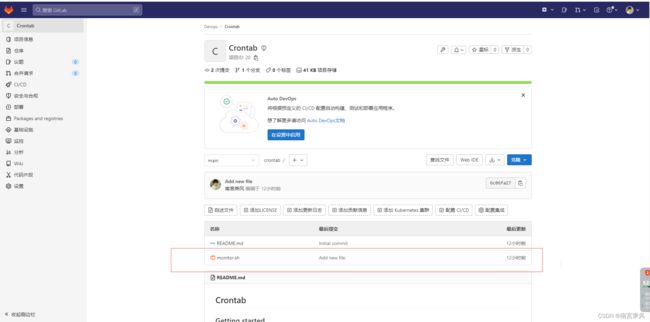
添加测试脚本
monitor.sh
#!/bin/bash
echo "======================="
echo $(date)
#!/bin/bash
# @Author: danqing
# @Description: Host Daily Check Script
# beseem CentOS6.X CentOS7.X
#
echo "Host Daily Check Script"
[ $(id -u) -gt 0 ] && echo "请用root用户执行此脚本!" && exit 1
if [ ! -d /root/check_log ];then
mkdir /root/check_log
echo "/root/check_log检查日志存放目录创建成功"
else
echo "/root/check_log检查日志存放目录已存在"
fi
function getSystem(){
echo ""
echo ""
echo "############################ 系统信息检查 ############################"
Default_LANG=${LANG}
OS=$(uname -o)
Release=$(cat /etc/redhat-release 2>/dev/null)
Kernel=$(uname -r)
Hostname=$(uname -n)
Nowdate=$(date +'%F %T')
LastReboot=$(who -b | awk '{print $3,$4}')
uptime=$(uptime | sed 's/.*up \([^,]*\), .*/\1/')
echo " 语言环境: $Default_LANG"
echo " 系统: $OS"
echo " 发行版本: $Release"
echo " 内核: $Kernel"
echo " 主机名: $Hostname"
echo " 当前时间: $Nowdate"
echo " 最后启动: $LastReboot"
echo " 运行时间: $uptime"
}
function getCpu(){
echo ""
echo ""
echo "############################ CPU检查 ############################"
Physical_CPUs=$(grep "physical id" /proc/cpuinfo| sort | uniq | wc -l)
Virt_CPUs=$(grep "processor" /proc/cpuinfo | wc -l)
CPU_Kernels=$(grep "cores" /proc/cpuinfo|uniq| awk -F ': ' '{print $2}')
CPU_Type=$(grep "model name" /proc/cpuinfo | awk -F ': ' '{print $2}' | sort | uniq)
CPU_Hz=$(cat /proc/cpuinfo | grep "cpu MHz" | uniq | awk -F':' '{sub(/ /,"",$2);printf "%s MHz\n",$2}')
CPU_Arch=$(uname -m)
CPU_Usage=$(cat /proc/loadavg | awk '{print $1}')
echo "物理CPU个数: $Physical_CPUs"
echo "逻辑CPU个数: $Virt_CPUs"
echo "每CPU核心数: $CPU_Kernels"
echo "CPU型号: $CPU_Type"
echo "CPU频率: $CPU_Hz"
echo "CPU架构: $CPU_Arch"
echo "CPU使用率: ${CPU_Usage}%"
}
function getMemory(){
echo ""
echo ""
echo "############################ 内存检查 ############################"
Memory_Used=$(awk '/MemTotal/{total=$2}/MemFree/{free=$2}END{print (total-free)/1024/1024}' /proc/meminfo)
Memory_Total=$(awk '/MemTotal/{total=$2}END{print (total)/1024/1024}' /proc/meminfo)
# kb的换算是1000 kB的换算是1024
Memory_Usage=$(awk '/MemTotal/{total=$2}/MemFree/{free=$2}END{print (total-free)/total*100}' /proc/meminfo)
echo "已使用内存/全部内存: ${Memory_Used}GB/${Memory_Total}GB"
echo "内存使用率: ${Memory_Usage}%"
}
function getDisk(){
echo ""
echo ""
echo "############################ 硬盘检查 ############################"
Disk_Count=$(lsblk |awk '/disk/{print $1}'|wc -l)
echo "硬盘数量: ${Disk_Count}个"
echo "硬盘分区情况: "
echo "`df -hTP | sort |grep -E "/sd|/mapper" |awk '{print ($1 "\t\n" " 文件系统"$2 " 合计"$3 " 已用"$4 " 剩余"$5 " 使用率"$6 " 挂载点"$7)}'`"
# -P, --portability 使用 POSIX 输出格式,方便shell过滤处理
smartctl -V >&/dev/null
if [ $? -eq 0 ]; then
echo "smartctl工具已安装,可以进行硬盘健康检测: "
for i in $(lsblk |awk '/disk/{print $1}')
do
echo "硬盘"$i `smartctl -H /dev/$i |grep -Ei "OK|PASSED|FAILED|Failure|Failed"`
done
else
echo "smartctl工具未安装,无法进行硬盘健康检测"
fi
# "\n磁盘IO信息:$(iotop -bon 1 &>/dev/null || echo 'iotop 未安装信息获取失败')"
}
function getNetwork(){
echo ""
echo ""
echo "############################ 网络检查 ############################"
Network_Device=$(cat /proc/net/dev | awk 'NR>2 && $1 !~/lo/ {sub(/:/,"");print $1}')
for i in $Network_Device
do
#echo "网卡:$i 状态: $(ip link show $Network_Device | awk 'NR==1{print $9}') RX: $(ethtool -g $Network_Device | grep "RX:" | tail -1 | awk '{print $2}') TX: $(ethtool -g $Network_Device | grep "TX:" | tail -1 | awk '{print $2}')"
# rx是接收(receive),tx是发送(transport)
Mac_Info=$(ip link | egrep -v "lo" | grep link | awk '{print $2}')
echo "MAC地址: $Mac_Info"
Private_Ip=$(ip addr | awk '/^[0-9]+: / {}; /inet.*global/ {print gensub(/(.*)\/(.*)/, "\\1", "g", $2)}')
echo "IP地址: $Private_Ip"
# Public_Ip=$(curl ifconfig.me -s)
# echo "公网IP地址: $Public_Ip"
Gateway=$(ip route | grep default | awk '{print $3}')
# echo "网关地址: $Gateway"
# Dns_Config=$(grep nameserver /etc/resolv.conf| grep -v "#" | awk '{print $2}' | tr '\n' ',' | sed 's/,$//')
# echo "DNS地址: $Dns_Config"
echo "网关连接情况: $(ping -c 4 -i 0.5 -W 3 $Gateway &>/dev/null && echo '正常通信' || echo '无法通信')"
echo "外网连接情况: $(ping -c 4 -i 0.5 -W 3 baidu.com &>/dev/null && echo '正常通信' || echo '无法通信')"
# 发送4次请求包,每次间隔0.5秒,最长等待时间为3秒
done
Listen_Port=$(ss -tuln | grep LISTEN | awk '{print $5}' | awk -F: '{print $2$4}' | sort |uniq -d | tr '\n' ',' | sed 's/,$//')
echo "系统运行的端口: $Listen_Port"
}
function check(){
echo "Host Daily Check Script"
getSystem
getCpu
getMemory
getDisk
getNetwork
}
RESULTFILE="/root/check_log/check-`date +%Y%m%d`.txt"
check > $RESULTFILE
echo "检查结果:$RESULTFILE"
cat $RESULTFILE
Jenkins配置Gitlab的认证凭证
在Jenkins中配置GitLab的认证凭证,您可以按照以下步骤进行操作:
-
登录Jenkins:打开您的Web浏览器,输入Jenkins的URL,并使用管理员账户登录到Jenkins控制台。
-
创建新的凭据:在凭据页面,点击"系统"(System)下方的"全局凭据"(Global credentials)选项。
-
添加凭据:在全局凭据页面,点击"添加凭据"(Add Credentials)按钮。
-
选择凭据类型:在"添加凭据"页面,选择GitLab凭据的类型。根据您的GitLab配置,可以选择不同的类型,例如"Username with password"(用户名和密码)或"SSH Username with private key"(SSH用户名和私钥)等。

-
填写凭据信息:根据您选择的凭据类型,填写相关的凭据信息。例如,如果选择"Username with password",则需要提供GitLab的用户名和密码;如果选择"SSH Username with private key",则需要提供GitLab的SSH用户名和私钥等信息。

-
保存凭据:完成填写凭据信息后,点击页面下方的"保存"(Save)按钮,将凭据保存到Jenkins中。
-
配置Jenkins项目:在Jenkins中的项目配置中,找到与GitLab相关的配置部分,例如构建触发器或源码管理。在这些配置中,您将看到"凭据"(Credentials)的选项。
-
选择凭据:在相关配置中,找到"凭据"(Credentials)选项,并选择您之前保存的GitLab凭据。
-
保存配置:完成凭据选择后,确保保存项目的配置。
完成上述步骤后,Jenkins将能够使用您配置的GitLab凭据进行与GitLab的交互,例如拉取代码、触发构建等操作。这样,您就可以通过Jenkins与GitLab进行无缝集成,并实现持续集成和持续交付的自动化流程。
Jenkins设置定时任务
-
登录Jenkins:使用管理员账户登录到Jenkins控制台。
-
创建新项目:在Jenkins控制台主页上,点击"新建任务"(New Item)按钮。
-
配置源码管理:在项目配置页面的"源码管理"(Source Code Management)部分,选择Git作为源码管理工具,并填写GitLab仓库的URL。
-
配置凭据:如果您之前在Jenkins中配置了GitLab的认证凭证,请在源码管理部分选择相应的凭据,以便Jenkins能够访问GitLab仓库。

-
配置构建触发器:在项目配置页面的"构建触发器"(Build Triggers)部分,选择"定时构建"(Build periodically)选项。
-
设置定时任务:在"定时构建"选项中,使用Cron表达式指定定期执行任务的时间。例如,要每天的上午9点执行任务,可以使用"0 9 * * *"的Cron表达式。

-
配置构建步骤:在项目配置页面的"构建"(Build)部分,配置需要执行的构建步骤。这可以是构建脚本、测试命令、部署操作或任何其他您希望Jenkins执行的任务。

-
保存配置:完成配置后,确保保存项目的配置。
Jenkins将按照您设置的定时任务,定期拉取GitLab仓库中的代码,并执行您配置的构建步骤。您可以在Jenkins控制台的项目页面上查看每次构建的执行日志和结果,以及任何产生的警告或错误。



